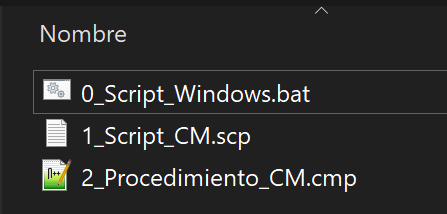Podemos ejecutar procedimiento de Command Manager desde la línea de comandos o bien lo podemos ejecutar directamente desde el propio programa abriendo el procedimiento y pulsando las teclas CTRL+E o haciendo clic en el símbolo del rayo amarillo en la barra superior.
Este ejemplo muestra cómo ejecutar un procedimiento de Command Manager desde la línea de comandos y además, que los resultados se almacenen en un fichero de texto al finalizar.
Diagrama de ejecución
Cuando se quiere ejecutar un procedimiento desde la línea de comandos es necesario que un script del sistema operativo ejecute el script de Command Manager (fichero .scp) y que el script de Command Manager ejecute el procedimiento (fichero .cmp)

Script sistema operativo
En este ejemplo utilizaremos un fichero por lotes de Windows. Sigue estos pasos para crearlo:
- Crea un fichero de texto en cualquier carpeta.
- Renombrarlo con la extensión .bat
- Modificalo con tu editor de texto preferido y escribe el siguiente código:
CMDMGR.exe -connlessmstr -f "ubicacion\nombre_Fichero.scp" -o "ubicacion\nombreFicheroResultados.txt"
Este código lanzará Command Manager sin conectarse y ejecutara el script de la ubicación indicada. Además creará un fichero de texto llamado nombreFicheroResultados con los resultados en la ubicación indicada. Modifícalo para adaptarlo a tu entorno.
En algunas ocasiones la llamada al programa realizada con CMDMGR.exe se puede sustituir por CMDMGR o puede ocurrir que se tenga que incluir la ruta completa del programa. EJ: «C:\Program Files (x86)\MicroStrategy\Command Manager\CMDMGR.exe«. Si lo vas a ejecutar en UNIX recuerda que el ejecutable se llama mstrcmdmgrw.
Crear un script
Crea un script de Command Manager desde la propia herramienta o sigue estos pasos:
- Crea un fichero de texto en la misma ubicación que el fichero .bat
- Renombralo con la extensión .scp
- Modificalo con tu editor de texto preferido y escribe el siguiente código:
CONNECT SOURCE "Nombre_Origen_de_Proyecto"
USER "Usuario"
PASSWORD "Contraseña";
EXECUTE PROCEDURE "NombreProcedimiento" ("variable1", "variable2");
Este script se conecta al origen de datos con el usuario y contraseña especificado y ejecuta el procedimiento con el nombre indicado ubicado en la misma carpeta donde se guardará el script. Además, si el procedimiento tiene variables se las debes indicar entre comillas dobles y si existiera más de una, separar los valores por comas.
Este script es posible encriptarlo desde el programa Command Manager para que no sea visible el usuario y contraseña. Puedes encontrar más información sobre la creación de scripts en el siguiente articulo.
Ejecución
Para ejecutarlo puedes hacer doble clic sobre el fichero .bat o bien programarlo con el asistente de programación de tareas de Windows para que se ejecute cada cierto tiempo o en una fecha determinada. En tu carpeta final debes tener algo similar a esta imagen: